Principales formas de restaurar los chats de WhatsApp para iPhone y Android
En los últimos tiempos escuchó sobre muchas formas de hacer copias de seguridad de los chats de WhatsApp. Pero, ¿has prestado mucha atención a Cómo restaurar el chat de WhatsApp eliminado? Bueno, para empezar, nos encantaría decir.Eso, tanto los usuarios de iPhone como los de Android se llevarán una sorpresa. Ya sea que tenga un teléfono nuevo y quiera cambiarlo o formatear WhatsApp o volver a instalarlo, deberá restaurar la copia de seguridad de WhatsApp existente en su dispositivo. Si desconoce los diversos métodos de restauración de chats de WhatsApp. Nos encantaría presentarles.
¡Estén atentos y exploren!
- Parte 1: Restaurar el historial de chat de WhatsApp desde la copia de seguridad
- Parte 2: Restaurar el chat de WhatsApp eliminado sin copia de seguridad
Parte 1: Restaurar el historial de chat de WhatsApp desde la copia de seguridad
Formas de restaurar el chat para usuarios de iOS:
- Método 1: restaure los chats de WhatsApp desde iCloud Backup de manera oficial
- Método 2: restaure los chats de WhatsApp desde iCloud Backup con Tenorshare UltData
- Método 3: restaure los chats de WhatsApp desde la copia de seguridad de iTunes de manera oficial
- Método 4: restaure los chats de WhatsApp desde iTunes Backup con Tenorshare UltData para iOS
- Método 5: Tenorshare iCareFone para restaurar los chats de WhatsApp desde la copia de seguridad de iTunes
- La forma de restaurar WhatsApp Chat para copia de seguridad de Android
Método 1: restaure los chats de WhatsApp desde iCloud Backup de manera oficial
iCloud es la forma tradicional de hacer copias de seguridady la restauración de los datos del iPhone ha jugado un papel importante. Cuando restauras WhatsApp para iPhone usando iCloud, primero debes activar la configuración y habilitar la copia de seguridad. Por lo tanto, más adelante, cuando restaura utilizando iCloud, la copia de seguridad está ahí para suavizar las cosas.
Aquí viene la guía:
- Verifique la copia de seguridad del chat de WhatsApp desde iCloud abriendo "WhatsApp"> "Configuración"> "Chats"> "Copia de seguridad del chat".
- Ahora, desinstale y luego vuelva a instalar WhatsApp en su iPhone.
- Verifique su número de teléfono móvil> vaya a través de la guía en línea> Restaurar historial de chat.

Método 2: restaure los chats de WhatsApp desde iCloud Backup con Tenorshare UltData
Veamos ahora una alternativa rápida para la restauración de copia de seguridad de iCloud. Tenorshare UltData para iOS - Restaurar WhatsApp desde la herramienta de copia de seguridad iCloud le permite restaurar el historial de chat de WhatsApp así como otros datos en su iPhone. Le ayuda a restaurar y previsualizar selectivamente los datos. Puede recuperar 20 tipos de datos.
Aquí viene la guía para restaurar WhatsApp:
Paso 1 Instale e inicie Tenorshare UltData en su computadora. Haga clic en "Recuperar desde el archivo de copia de seguridad de iCloud". Ahora, debes iniciar sesión con tus credenciales de iCloud.
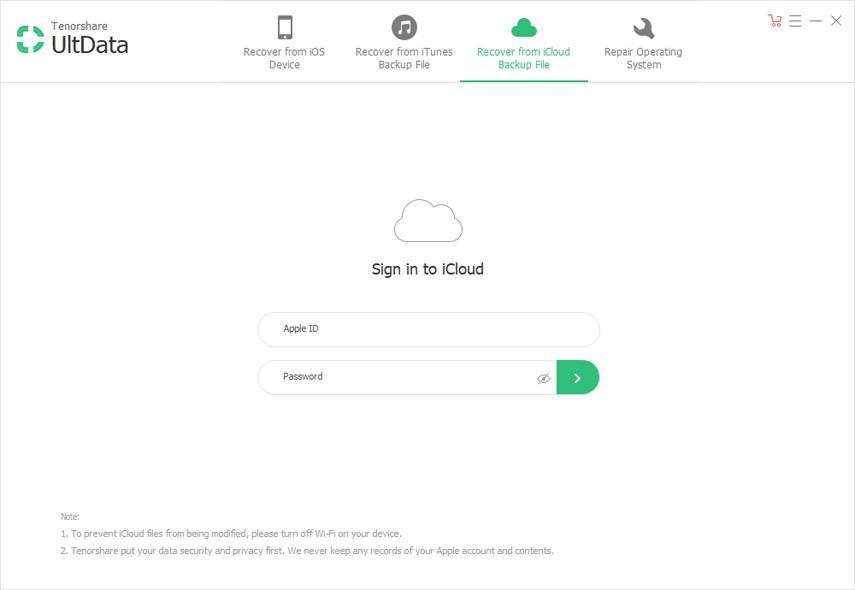
Paso 2 Se muestra una lista de las copias de seguridad de iCloud relacionadas con esta cuenta. Elija el deseado y presione "Siguiente".

Paso 3 Ahora, elija "WhatsApp & Attachments" y luego haga clic en la tecla "Siguiente". El proceso de descarga consume poco tiempo, seguido del proceso de escaneo.

Etapa 4 En el panel izquierdo, seleccione las opciones "Mensajes de WhatsApp", "Llamadas de WhatsApp" y "Archivos adjuntos de WhatsApp". Pulse sobre "Recuperar" a partir de entonces.

Paso 5 Elija el tipo de archivo y mencione "Configuración de salida" seguido del botón "Guardar". Por último, presione "Recuperar en dispositivo" o "Recuperar en computadora" según su elección.

Método 3: restaure los chats de WhatsApp desde la copia de seguridad de iTunes de manera oficial
En primer lugar, nos gustaría presentar la forma oficial de restaurar los chats de WhatsApp desde la copia de seguridad de iTunes. Los pasos van de esta manera:
1. Abre iTunes y conecta el dispositivo iOS con la PC.
2. Haga clic en su dispositivo desde la interfaz de iTunes> "Resumen"> "Restaurar copia de seguridad".

Método 4: restaure los chats de WhatsApp desde iTunes Backup con Tenorshare UltData para iOS
También puede usar la copia de seguridad de iTunes para restaurar WhatsApp con Tenorshare UltData para iOS. Aquí es cómo:
Paso 1 Elija "Recuperar desde iTunes archivo de copia de seguridad". Luego, seleccione el archivo de copia de seguridad de la lista, presione el botón "Iniciar escaneo".

Paso 2 Ahora, elija el tipo de archivo "Mensajes de WhatsApp", "Archivos adjuntos de WhatsApp" y obtenga una vista previa de ellos. Pulse "Recuperar" y luego en.
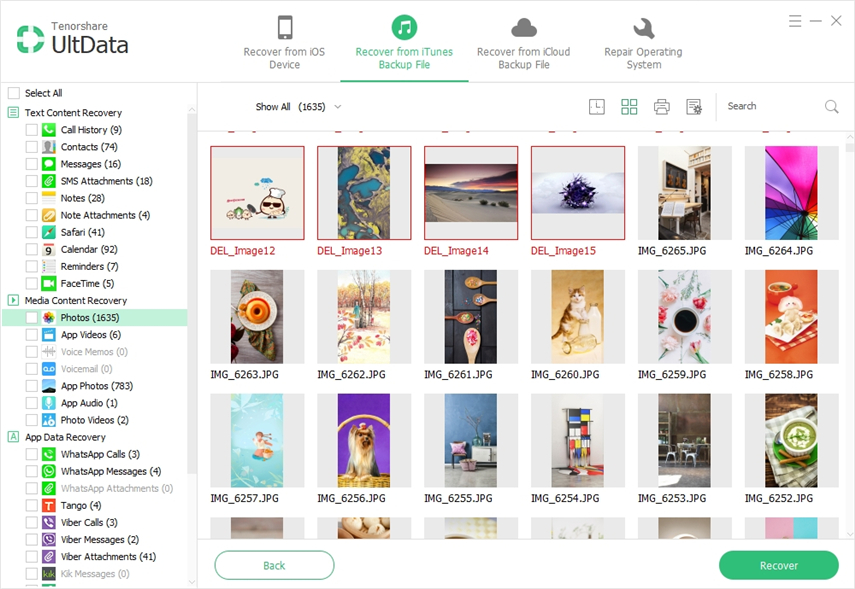
Paso 3 Defina "Configuración de salida" y "Guardar". Ahora, toca "Recuperar en computadora" o "Recuperar en dispositivo" para restaurar los chats de WhatsApp.

Método 5: Tenorshare iCareFone para restaurar los chats de WhatsApp desde la copia de seguridad de iTunes
Una herramienta más aquí es Tenorshare iCareFone: herramienta sencilla para la copia de seguridad y restauración de WhatsApp. Mientras que tienes una copia de seguridad de iTunes, viene enútil para restaurar selectivamente WhatsApp. Y esta herramienta cumple este propósito. Almacena la copia de seguridad en un formato legible en su computadora. Puedes descartar los anuncios molestos, y también eliminar archivos basura de tu iPhone para mejorar el rendimiento.
Guía para restaurar WhatsApp en iTunes usando Tenorshare iCareFone:
Paso 1 Después de instalar Tenorshare iCareFone, inicieen tu ordenador. Conecte el iPhone y el sistema, luego presione "Copia de seguridad y restauración". Haga clic en el enlace "Para ver o restaurar archivos de copia de seguridad anteriores" en la parte inferior de la ventana.

Paso 2 Puedes ver los archivos de copia de seguridad de iCareFone e iTunes aquí. Seleccione la copia de seguridad de iTunes y luego presione "Ver".

Paso 3 Elija "WhatsApp" y "Adjunto de WhatsApp" en el panel izquierdo. Haga clic en "Restaurar en dispositivo" y escriba la carpeta de destino en su computadora.

La forma de restaurar WhatsApp Chat para copia de seguridad de Android
Obtenga WhatsApp en su dispositivo Android y abra> "Aceptar y continuar"> "Continuar" / "Ahora no"> verificar el número de teléfono> "Continuar"> seleccionar una cuenta de Gmail con copia de seguridad> "Restaurar".

Parte 2: Restaurar el chat de WhatsApp eliminado sin copia de seguridad
- 2.1 Tenorshare UltData para restaurar los chats de WhatsApp eliminados
- 2.2 Tenorshare UltData para Android para restaurar la historia de los chats de WhatsApp
2.1 Tenorshare UltData para restaurar los chats de WhatsApp eliminados
También puede recuperar datos borrados con UltDatapara iOS. Por lo tanto, no se preocupe más si no tiene una copia de seguridad de iTunes o iCloud, aún puede volver a recibir sus mensajes. La restauración selectiva y la vista previa son compatibles aquí.
No hay pérdida de datos y le permite recuperar datos de la tarjeta SD también. Guía a continuación:
Paso 1: Inicie UltData y haga clic en "Recuperar desde dispositivo iOS"pestaña. Conecta tu iPhone con PC ahora.
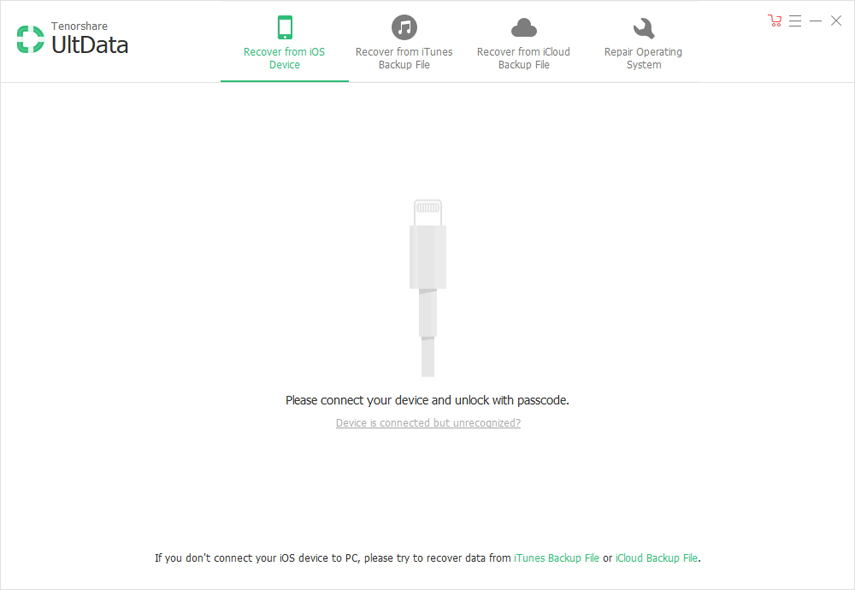
Paso 2: Elija el tipo de datos, es decir, "WhastApp & Attachments" en este caso. Después, pulse "Iniciar escaneo".

Paso 3: Por último, obtenga una vista previa de su WhatsApp haciendo clic en él desde el panel izquierdo. Una vez hecho con vista previa, pulsa "Recuperar".
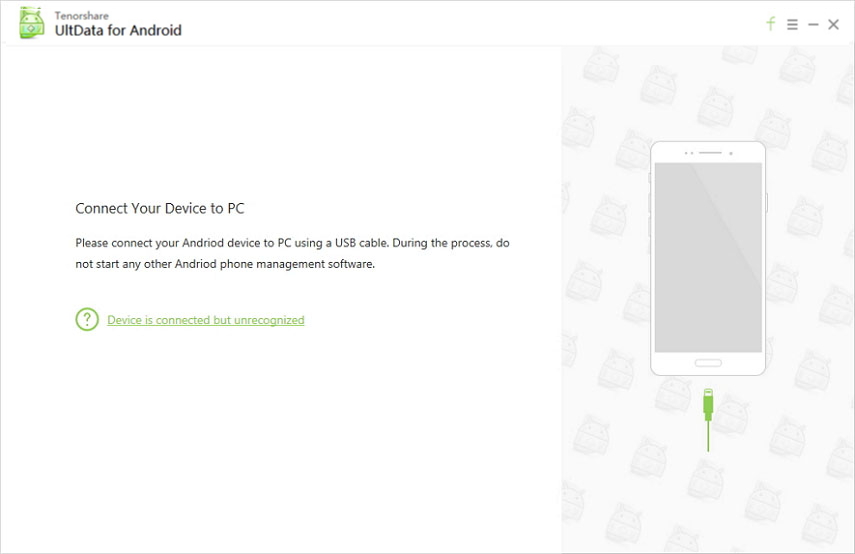
2.2 Tenorshare UltData para Android para restaurar la historia de los chats de WhatsApp
UltData Tenorshare para Android es otra creación del equipo Tenorshare para que se elimine WhatsApp u otros tipos de datos. Aquí está la guía paso a paso para utilizar esta herramienta.
Paso 1: Instale el software, ejecútelo en la computadora. Conecta el dispositivo Android y entra en "Modo de depuración". Pulse "OK".
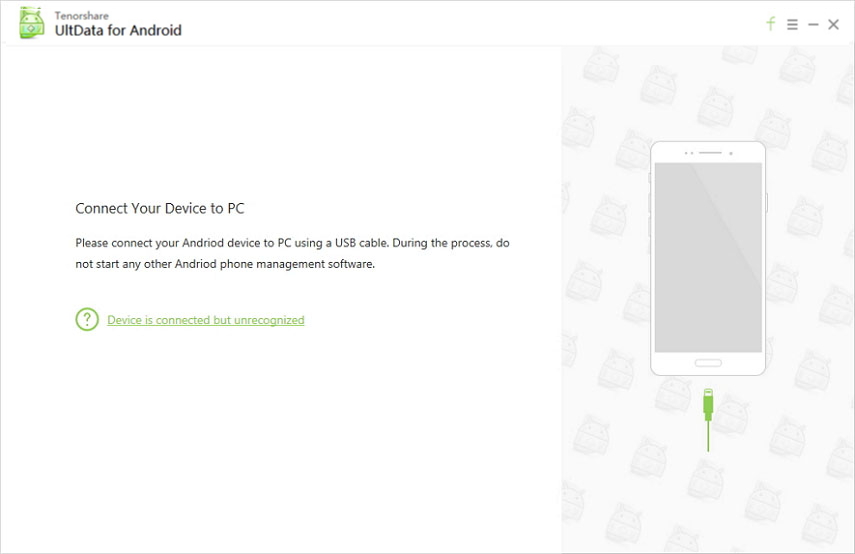
Paso 2: Seleccione la casilla de verificación "Mensajes y archivos adjuntos de WhatsApp" seguido de "Siguiente". Deja que escanee los mensajes y archivos adjuntos de WhatsApp.
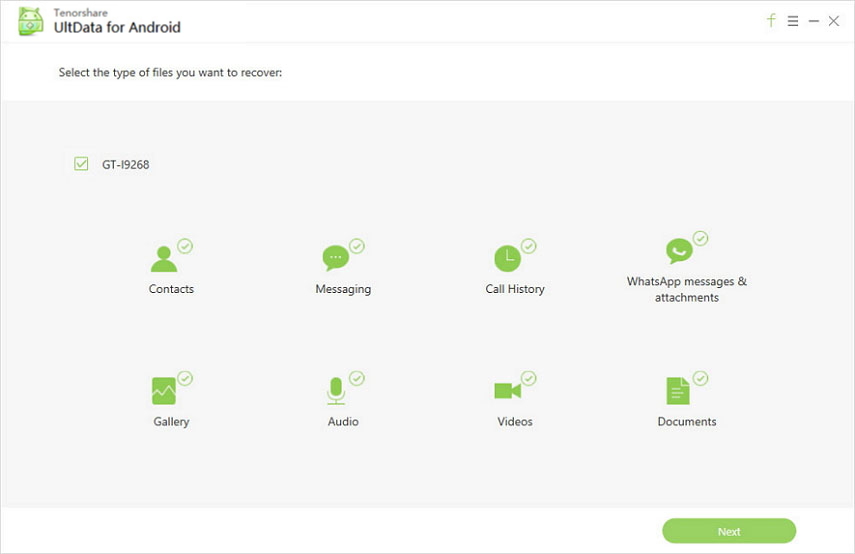
Paso 3: Haga clic en las casillas de verificación "WhatsApp" y "Archivos adjuntos de WhatsApp" y presione "Recuperar".
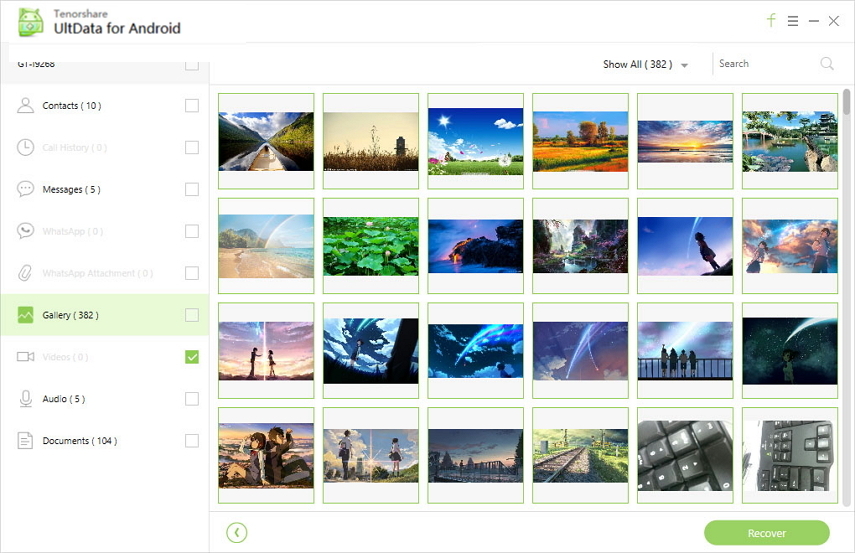
Conclusión
Concluyendo el tema, encontramos que hay muchas formas de explicar cómo restaurar el historial de chat de WhatsApp. Pero, debes elegir el que satisfaga tus necesidades. ¡Haznos saber cómo encuentras este artículo!






![Las 3 formas principales de transferir mensajes de WhatsApp de Android a iPhone 7/7 Plus [iOS 12 incluido]](/images/ios-file-transfer/top-3-ways-to-transfer-whatsapp-messages-from-android-to-iphone-77-plus-ios-12-included.jpg)


